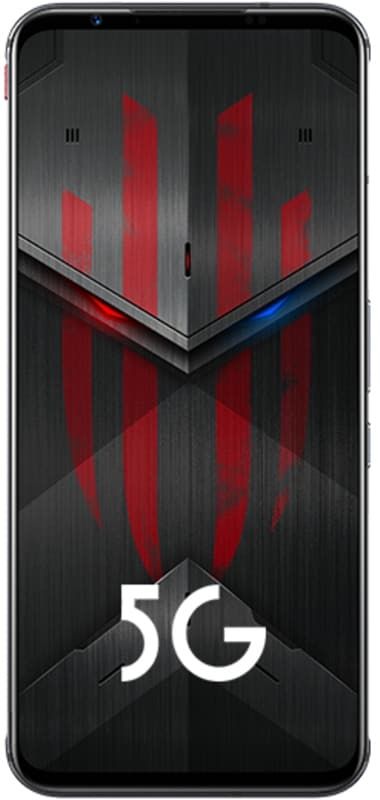Οδηγός χρήσης για τον τρόπο λήψης περισσότερων φίλτρων Snapchat
Snapchat είναι ένας διασκεδαστικός τρόπος έκφρασης. Αλλά μετά από μερικές εκατοντάδες αποσπάσματα, μπορεί να βαρεθεί. Ευτυχώς, μπορείτε να κάνετε τα Snapchats σας πιο ενδιαφέροντα χρησιμοποιώντας φίλτρα, φακούς και αυτοκόλλητα. Θα μιλήσουμε για τον Οδηγό χρήσης σχετικά με τον τρόπο λήψης περισσότερων φίλτρων Snapchat. Ας ξεκινήσουμε!
Εάν είστε τακτική του Snapchat, ίσως να είστε εξοικειωμένοι με πολλές τροποποιήσεις και συμβουλές σε αυτόν τον οδηγό. Αλλά για όσους είναι νέοι στο Snapchat, μπορεί να είναι μια δύσκολη εφαρμογή. Τα πιο προηγμένα χαρακτηριστικά έρχονται με μια απότομη καμπύλη μάθησης. Ευτυχώς, μόλις μάθετε τι κάνετε μέσα στην εφαρμογή, είναι εύκολο να επωφεληθείτε από τα φίλτρα, τις δυνατότητες, τους χάρτες Snap και οτιδήποτε άλλο προσφέρει η εφαρμογή.
Ενεργοποίηση φίλτρων | Λάβετε περισσότερα φίλτρα Snapchat
Το πρώτο πράγμα που πρέπει να κάνουμε είναι να ενεργοποιήσουμε τα φίλτρα στο Snapchat εάν δεν είναι ήδη. Χρησιμοποιούμε την επανασχεδιασμένη εφαρμογή Snapchat που κυκλοφόρησε τον Δεκέμβριο του 2017 σε Android. Αν και δεν έχετε ακόμα τη νέα έκδοση της εφαρμογής, μην ανησυχείτε. Αυτή είναι μια αρκετά απλή διαδικασία και δεν έχει σημασία αν είστε χρήστης Android ή iOS που επιτρέπει φίλτρα. (Ή να διασφαλίσετε ότι είναι ενεργοποιημένα) είναι μια απλή εργασία μόλις ξέρετε πού να ψάξετε.
Προτού αρχίσετε να χρησιμοποιείτε φίλτρα στο Snapchat, θα πρέπει να τα ενεργοποιήσετε. Δείτε πώς:- Ανοίξτε την εφαρμογή Snapchat.
- Πατήστε το εικονίδιο του προφίλ σας στην επάνω αριστερή γωνία της οθόνης.
- Στη συνέχεια, πατήστε το εικονίδιο με το γρανάζι επάνω δεξιά για να ανοίξετε τις Ρυθμίσεις.
- Στην περιοχή Πρόσθετες υπηρεσίες, πατήστε Διαχείριση.
- Πατήστε το ρυθμιστικό στο επάνω μέρος για να ενεργοποιήσετε τα φίλτρα.
Το Snapchat δοκιμάζει μια πλήρως αυτοματοποιημένη έκδοση του Snapchat όπου τα φίλτρα είναι πάντα ενεργοποιημένα. Ενώ βρίσκεστε εδώ, σκεφτείτε να ενεργοποιήσετε τη Λειτουργία ταξιδιού κάτω από αυτήν. Δεν θα έχει αντίκτυπο στα φίλτρα σας, αλλά θα εξοικονομήσει στο τηλέφωνό σας λίγη διάρκεια ζωής της μπαταρίας και τη χρήση δεδομένων, χωρίς να φορτώνει κουμπιά στο παρασκήνιο ενώ βρίσκεστε σε δεδομένα κινητής τηλεφωνίας. Είναι μια καλή επιλογή να συνεχίζετε να ελέγχετε για κανονικούς χρήστες του Snapchat.
Χρήση φίλτρων | Λάβετε περισσότερα φίλτρα Snapchat
Τα Geofilters είναι διαθέσιμα μόνο σε συγκεκριμένα μέρη, επομένως θα πρέπει να επιτρέψετε στο Snapchat να έχει πρόσβαση στην τοποθεσία σας. Για να γίνει αυτό, οι χρήστες iOS πρέπει να μεταβούν Ρυθμίσεις> Απόρρητο> Υπηρεσίες τοποθεσίας> Snapchat και επιλέξτε Κατά τη χρήση της εφαρμογής. Εάν χρησιμοποιείτε Android, μεταβείτε στο Ρυθμίσεις> Τοποθεσία> Ενεργοποίηση .
Μόλις ενεργοποιήσετε αυτήν τη λειτουργία, τα γεωλογικά φίλτρα θα εμφανίζονται δίπλα στα κανονικά φίλτρα σας.
Μην περιμένετε να είναι διαθέσιμα φορτία ταυτόχρονα - ή πράγματι καθόλου έως ότου φτάσετε σε ένα σημαντικό ορόσημο. Αυτά προσθέτουν ένα όνομα μέρους και μια εικόνα στο στιγμιότυπό σας, πιθανώς μόνο για να ζηλέψουν οι φίλοι σας. Αυτό σημαίνει ότι δεν θα ξεκλειδώσετε ένα εάν απλά ανακατεύετε το σπίτι σας (εκτός κι αν τυχαίνει να ζείτε στην Times Square).
Είναι ένας εξαιρετικός τρόπος ενθάρρυνσης των ανθρώπων να βγουν εκεί έξω, να εξερευνήσουν τον κόσμο και να επιδείξουν λίγο.
Φίλτρα χρώματος:
Ο πιο βασικός τύπος φίλτρου, είναι πάντα ενεργοποιημένοι στο Snapchat. Θα βρείτε τέσσερα διαφορετικά φίλτρα για να αλλάξετε την οπτική εμφάνιση της φωτογραφίας σας. Ο πρώτος εξομαλύνει τον τόνο της επιδερμίδας σας, αφαιρώντας τεχνητά τις κηλίδες και την ακμή, ενώ παράλληλα φωτίζει τη φωτογραφία σας. Το δεύτερο είναι ένα φίλτρο σέπια, τοποθετώντας μια ηλιόλουστη εμφάνιση στη φωτογραφία σας. Το τρίτο ενισχύει τα επίπεδα μπλε της εικόνας σας, ενώ ταυτόχρονα υπερ-κορεσμό συγκεκριμένων χρωμάτων για να δημιουργήσετε μια μοναδική εμφάνιση. Το τέταρτο είναι ένα απλό ασπρόμαυρο φίλτρο.
Φίλτρα επικάλυψης:
Εδώ και χρόνια, αυτά τα φίλτρα επικάλυψης έδωσαν κάποιες πληροφορίες για το snap με βάση την τοποθεσία και τη δραστηριότητά σας. Ενώ είναι ακόμα ενεργοποιημένα, κάθε φίλτρο επικάλυψης έχει μεταφραστεί σε αυτοκόλλητο για ευκολότερη χρήση. Θα περιγράψουμε γιατί σε μια στιγμή, αλλά πρώτα, μια σύντομη περιγραφή του καθενός.
Το φίλτρο χρόνου
Το φίλτρο ώρας εμφανίζει ενεργά την ώρα που τραβήξατε τη φωτογραφία σας, χωρίς να αλλάξετε τη φωτογραφία.
Το φίλτρο θερμοκρασίας
Το φίλτρο θερμοκρασίας θα εμφανίσει τη θερμοκρασία της περιοχής σας με βάση την τρέχουσα τοποθεσία σας.
Το φίλτρο ταχύτητας
Το φίλτρο ταχύτητας εντοπίζει πόσο γρήγορα κινείστε καθώς κάνετε μια γρήγορη λήψη.
φίλτρο υψομέτρου
Ανάλογα με το υψόμετρο και το φίλτρο υψομέτρου εμφανίζεται περιστασιακά για να εμφανίζει το τρέχον ύψος σας από τη στάθμη της θάλασσας. Και αν η μπαταρία σας είναι πλήρως φορτισμένη ή πρόκειται να πεθάνει, θα έχετε διαθέσιμο ένα εικονίδιο ευτυχούς ή λυπημένης μπαταρίας. Αυτά έχουν μετακινηθεί από την αρχική τους θέση φίλτρου στην καρτέλα αυτοκόλλητων (προσβάσιμη πατώντας το μικρό εικονίδιο post-it note προς τα δεξιά) προκειμένου να είναι πιο ευέλικτα. Με ένα αυτοκόλλητο, μπορείτε τώρα να μετακινήσετε τη θερμοκρασία ή το χρόνο γύρω από το αντίθετο για να το κολλήσετε μόνιμα στη μέση της οθόνης. Είναι μια μικρή αλλαγή, αλλά μια έξυπνη. Έτσι, αν αναρωτιέστε πού πήγαν τα φίλτρα σας, μετακινήθηκαν στο μενού αυτοκόλλητων.
Γεωφιλτρα
Αυτά βασίζονται εξ ολοκλήρου στην τρέχουσα τοποθεσία σας και λειτουργούν για μικρές και μεγάλες πόλεις. Δεν έχει κάθε πόλη ένα τοπικό γεωφιλτράρισμα και ορισμένες πόλεις ενδέχεται να προεπιλεγούν από την πόλη που βρίσκονται κοντά. Άλλες πόλεις, όπως οι μεμονωμένοι δήμοι της Νέας Υόρκης ή το Λος Άντζελες, έχουν πολλαπλά γεωλογικά φίλτρα για την παρακολούθηση της τοποθεσίας σας, ανάλογα με το μέρος της πόλης στην οποία βρίσκεστε.
Φίλτρα ημέρας της εβδομάδας:
Αυτά είναι πραγματικά παρόμοια με τα φίλτρα επικάλυψης, αλλά είναι όλα μοναδικά σχεδιασμένα και, ανάλογα με την τοποθεσία σας, θα αλλάξουν για να αναφέρουν το όνομα της πόλης ή της πόλης σας παρακάτω. Σε αντίθεση με το απλό λευκό σχέδιο του ρολογιού ή της θερμοκρασίας, αυτά είναι γελοιογραφικά και διασκεδαστικά στο σχεδιασμό.
στο & t σημείωση 3 marshmallow
Φίλτρα διαφημιζόμενων:
Ενδέχεται επίσης να δείτε κάποια χορηγικά φίλτρα για οτιδήποτε, από ταινίες έως καταστήματα όπως η Walmart έως οποιαδήποτε άλλα προϊόντα που κατασκευάζονται για να πωλούνται σε μαζικό κοινό. Η διαφήμιση είναι ο τρόπος με τον οποίο το Snapchat κερδίζει το μεγαλύτερο μέρος των χρημάτων του και μπορείτε να στοιχηματίσετε ότι αυτά τα φίλτρα εμφανίζονται στη ροή σας σε τακτική βάση. Αν είστε περίεργοι εάν ένα φίλτρο είναι χορηγός - πέρα από το γεγονός ότι είναι συνήθως αρκετά προφανές - απλώς αναζητήστε τη λέξη Χορηγείται κάπου στη στιγμή. Αυτό δεν θα είναι έτοιμο όταν το στείλετε και θα εξαφανιστεί μετά από λίγα δευτερόλεπτα. Ωστόσο, το Snapchat το καθιστά σαφές και προφανές τι είναι και δεν είναι ένα φίλτρο με χορηγία.
Φίλτρα Bitmoji:
Αν και η Bitmoji ξεκίνησε αρχικά τη ζωή της ως μια ανεξάρτητη εταιρεία που ονομάζεται Bitstrips (μπορεί να θυμάστε τα προσαρμόσιμα κόμικς; ήταν απίστευτα δημοφιλή στο Facebook), η Snapchat εξαγοράζει τελικά την εταιρεία το 2016 μετά από ένα έτος ενσωμάτωσης στην ίδια την εφαρμογή. Εάν δεν έχετε ήδη δημιουργήσει ένα Bitmoji στη συσκευή σας Android ή iOS, δεν θα εμφανίζονται αυτές οι επιλογές έως ότου συνδεθούν οι λογαριασμοί σας. Τούτου λεχθέντος, μόλις δημιουργήσετε το ψηφιακό σας είδωλο, υπάρχει ένας μεγάλος τρόπος διασκέδασης με το Bitmoji μέσα στο Snapchat. Η περισσότερη χρήση του Bitmoji προέρχεται από αυτοκόλλητα εντός της εφαρμογής, αλλά υπάρχουν, περιστασιακά, φίλτρα Bitmoji που διαθέτουν το δικό σας avatar τοποθετημένο στο φίλτρο. Ομοίως, όταν απαντάτε σε έναν φίλο, αποκτάτε επίσης πρόσβαση σε ένα φίλτρο Bitmoji που διαθέτει τα δύο Bitmoji.
Αυτά είναι τα βασικά όσον αφορά τα φίλτρα στο Snapchat, αλλά πρέπει να μιλήσουμε για μερικά ακόμη πράγματα. Για αυτό, ας προχωρήσουμε στο πραγματικό κρέας αυτού του άρθρου: πώς να αποκτήσετε επιπλέον φίλτρα Snapchat στη φωτογραφία σας.
Επιπλέον επιλογές
Εντάξει, οπότε έχουμε καλύψει τα βασικά φίλτρα και τι κάνουν, αλλά το Snapchat προσφέρει πολύ περισσότερα για φίλτρα και εφέ, όπως αυτό που έχουμε καλύψει παραπάνω. Δεν υπάρχει ενσωματωμένο σεμινάριο, οπότε δεν αποτελεί έκπληξη το γεγονός ότι ορισμένοι χρήστες έχουν τον πιο δύσκολο χρόνο για να λειτουργήσουν αυτές οι συμβουλές και κόλπα. Πολλά από αυτά τα πράγματα εξαπλώνονται αποκλειστικά από στόμα σε στόμα και αν δεν είστε εξοικειωμένοι με τις εσωτερικές λειτουργίες του Snapchat ή δεν έχετε εξηγήσει κάτι τέτοιο σε κάποιον φίλο σας, μπορεί να είναι σύγχυση στην καλύτερη περίπτωση και αδύνατο να μάθετε στη χειρότερη.
Έτσι, θα το χωρίσουμε σε τρεις κατηγορίες: διευρυμένη χρήση φίλτρων, φίλτρα AR και προσαρμοσμένες επιλογές φίλτρου. Και τα τρία αυτά δίνουν ολοκαίνουργιες δημιουργικές επιλογές για την επέκταση του κόσμου του Snapchat. Γίνετε λοιπόν δημιουργικοί και ας ξεκινήσουμε.
Στούντιο φακού
Η προσθήκη φακών Lens Studio στον λογαριασμό σας Snapchat είναι τόσο εύκολη όσο η προσθήκη ενός φίλου χρησιμοποιώντας το Snapcode. Το μόνο που χρειάζεται είναι ένας σύνδεσμος για τον υπάρχοντα φακό AR και το τηλέφωνό σας να τρέχει τη νεότερη δυνατή έκδοση του Snapchat. Αν και οι τρέχοντες προσαρμοσμένοι φακοί περιορίζονται σε παγκόσμιους φακούς ή σε αυτούς που αλλάζουν τον κόσμο γύρω σας. Αντί για φακούς προσώπου που αλλάζουν την εμφάνισή σας. Ωστόσο, τα καλά νέα είναι ότι δεν θα χρειαστεί καν να εγκαταστήσετε μόνοι σας το Lens Studio για να χρησιμοποιήσετε τους φακούς. Εκτός αν ενδιαφέρεστε να δημιουργήσετε τους δικούς σας προσαρμοσμένους φακούς για εσάς και τους φίλους σας. Αντίθετα, θα πρέπει να γνωρίζετε πώς να αποκτήσετε πρόσβαση σε αυτούς τους συνδέσμους στο διαδίκτυο, πώς να ανακαλύψετε νέους και πώς να τους μοιραστείτε με τους φίλους σας. Ας ΡΙΞΟΥΜΕ μια ΜΑΤΙΑ.
Βρείτε νέα προσαρμοσμένα φίλτρα | Λάβετε περισσότερα φίλτρα Snapchat
Δεδομένου ότι η εξαγωγή ενός φακού απαιτεί μόνο ένα Snapcode για κοινή χρήση με τον κόσμο, είναι πολύ εύκολο να βρείτε άτομα που μοιράζονται τις δημιουργίες τους με τον κόσμο στο διαδίκτυο. Έχουμε τέσσερις πηγές για να σας προτείνουμε εάν ψάχνετε προσαρμοσμένους φακούς για να δοκιμάσετε:
- Καρτέλα Φακοί κοινότητας του Snapchat: Ναι, μετά από μήνες αναμονής. Η Snapchat έκανε τελικά αυτό που οι θαυμαστές του ζητούσαν να δουν από τότε που αναπτύχθηκαν φακοί τρίτων: τους έδωσαν τη δική τους καρτέλα απευθείας μέσα στην εφαρμογή. Αν θέλετε να τραβήξετε έναν γρήγορο φακό για την ιστορία σας ή να στείλετε ένα αστείο Snap στους φίλους σας. Η αναζήτηση στην καρτέλα Κοινότητα είναι ένα εξαιρετικό μέρος για να ξεκινήσετε. Για πρόσβαση στην καρτέλα. Απλώς αγγίξτε το πρόσωπό σας στο σκόπευτρο της κάμερας για να φορτώσετε την τυπική οθόνη επιλογής φακού. Στη συνέχεια, πατήστε το εικονίδιο στην κάτω δεξιά γωνία της εφαρμογής δίπλα στο κουμπί X.
- SnapLenses Subreddit: Το Reddit είναι μια φανταστική πηγή περιεχομένου που προέρχεται από το διαδίκτυο και αυτό είναι διπλό για την εύρεση νέων προσαρμοσμένων φακών που κατασκευάζονται στο εσωτερικό του Lens Studio. Το SnapLenses είναι ένα δευτερεύον αρχείο που ξεκίνησε μετά την κυκλοφορία του Lens Studio για να επιτρέπει στους χρήστες να ανεβάζουν τους Snapcodes για όλους τους αγαπημένους τους προσαρμοσμένους φακούς. Η κοινότητα δημοσιεύει έναν τόνο meme και άλλα βίντεο που δεν σχετίζονται με νέους φακούς, αλλά χρησιμοποιώντας τις επιλογές φίλτρου στα δεξιά της σελίδας, μπορείτε να πλοηγηθείτε σε φακούς 2D και 3D που υποβάλλονται μέσω της κοινότητας. Μπορείτε επίσης να αναζητήσετε συγκεκριμένες αναφορές χρησιμοποιώντας τη γραμμή αναζήτησης στη δεξιά πλευρά του subreddit, η οποία σας επιτρέπει να βρείτε περιεχόμενο με συγκεκριμένο όνομα.
Περαιτέρω σχετικά με τη λήψη περισσότερων φίλτρων Snapchat
- Snap Lenses (Twitter): Ένας λογαριασμός Twitter συνδεδεμένος με το subreddit που αναφέραμε παραπάνω, το Snap Lenses στο Twitter κόβει όλες τις ανοησίες από τη σελίδα subreddit και απλώς μοιράστηκε μια περιγραφή του φακού με ένα Snapcode για να προσθέσετε (περισσότερα σε αυτό παρακάτω). Το subreddit μπορεί να είναι ένα διασκεδαστικό μέρος για να δείτε τους φακούς σε δράση από τους χρήστες τους, αλλά αν προτιμάτε να προσθέσετε μόνο το περιεχόμενο στη σελίδα σας, μπορείτε να το κάνετε απλά χρησιμοποιώντας τον λογαριασμό Twitter.
Εάν το Snapchat προσθέσει μια κεντρική περιοχή για να περιηγηθείτε σε αυτούς τους φορτωμένους φακούς μέσω της δικής τους υπηρεσίας. Θα ενημερώσουμε αυτήν τη σελίδα με πληροφορίες σχετικά με αυτήν. Ωστόσο, όλα όσα αναφέρονται παραπάνω καθιστούν πολύ εύκολο να βρείτε νέους φακούς Snapchat. Και είναι πραγματικά συναρπαστικό ότι η προσθήκη νέων φακών στη συσκευή σας είναι επιτέλους μια πιθανότητα.

Τέλος, αξίζει επίσης να σημειωθεί ότι μια ιστορία ή ένα στιγμιότυπο από τους φίλους σας χρησιμοποιώντας ειδικούς προσαρμοσμένους φακούς μπορεί επίσης να έχει την επιλογή να προβάλλει περισσότερο περιεχόμενο σύροντας προς τα πάνω από το κάτω μέρος της οθόνης. Εάν οι φίλοι σας έχουν δημοσιεύσει μια ιστορία χρησιμοποιώντας έναν παράξενο, άγνωστο φακό. Ελέγξτε το κάτω μέρος της οθόνης για να δείτε αν εμφανίζεται η λέξη Περισσότερα. Σύροντας αυτά τα κουμπιά θα σας επιτρέψει να προσθέσετε το περιεχόμενο απευθείας στη συσκευή σας από τα κουμπιά τους. Ή Ιστορίες χωρίς να χρειάζεται να προσθέσετε το σύνδεσμο χειροκίνητα.
Αποκλειστικοί φακοί iPhone | Λάβετε περισσότερα φίλτρα Snapchat
Αν υπάρχει ένα πράγμα που είναι ιδιαίτερα εντυπωσιακό για το σχεδιασμό του iPhone X. Είναι η μπροστινή κάμερα που μπορείτε να βρείτε κρυμμένη μέσα στην περίφημη εγκοπή στο πάνω μέρος της οθόνης. Η τεχνολογία κάμερας στην μπροστινή κάμερα του iPhone X είναι αρκετά υψηλής τεχνολογίας. Παρακολουθεί τις κινήσεις του προσώπου σας χρησιμοποιώντας αόρατα λέιζερ, κάνοντας ένα πλήρες τρισδιάστατο πλέγμα του προσώπου σας σε πραγματικό χρόνο. Είναι πώς το τηλέφωνο μπορεί να παρακολουθεί το πρόσωπο για να ξεκλειδώσει το τηλέφωνό σας και πώς μπορεί να δημιουργήσει Animoji σε πραγματικό χρόνο για αποστολή στους φίλους σας. Και χάρη σε μια συνεργασία με το Snapchat, μπορεί πλέον να δημιουργήσει μερικά αποκλειστικά iPhone X (Xclusive?) Φίλτρα.
Η Apple και το Snapchat ανακοινώθηκαν για πρώτη φορά τον Σεπτέμβριο του 2017, μέχρι τον Απρίλιο του 2018 για να κυκλοφορήσουν τα φίλτρα. Επτά μήνες αφότου ήταν λεπτομερείς στη σκηνή στο θέατρο Steve Jobs. Το καλύτερο παράδειγμα για το τι μπορούν να κάνουν αυτά τα φίλτρα με την τεχνολογία iPhone X και την τεχνολογία AR που έχει κατασκευαστεί με το ARKit από την Apple είναι η δημιουργία μιας ρεαλιστικής μάσκας. Αυτό κολλάει τέλεια στο πρόσωπό σας, ενώ επιτρέπει την αλλαγή φωτισμού. Είναι εντυπωσιακό, αν και η αποκλειστικότητα σημαίνει ότι οι περισσότεροι άνθρωποι δεν θα μπορούν να δουν τέτοια πράγματα στο Snapchat για πολύ καιρό ακόμη.
συμπέρασμα
Εντάξει, αυτό ήταν όλοι οι λαοί! Ελπίζω να σας αρέσει αυτό το άρθρο Λάβετε περισσότερα άρθρα για τα φίλτρα Snapchat και θα σας φανεί χρήσιμο. Δώστε μας τα σχόλιά σας σχετικά με αυτό. Επίσης, αν έχετε περισσότερες ερωτήσεις σχετικά με αυτό το άρθρο. Στη συνέχεια, ενημερώστε μας στην παρακάτω ενότητα σχολίων. Θα επικοινωνήσουμε μαζί σας σύντομα.
Να έχεις μια υπέροχη μέρα!
Δείτε επίσης: Οδηγός χρήσης για ροή ήχου από macOS σε Windows 10